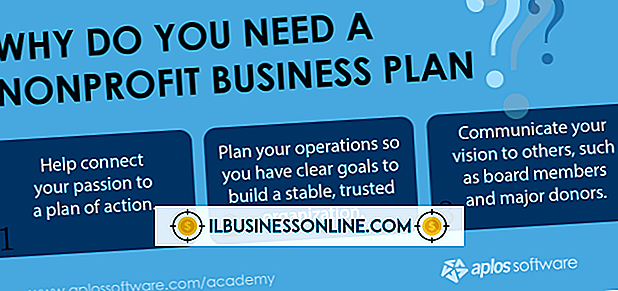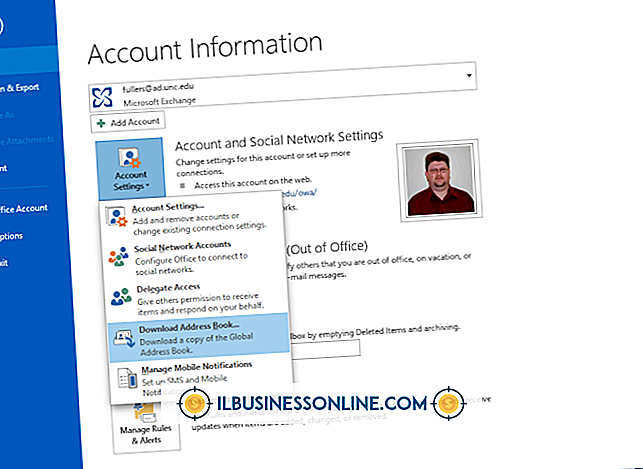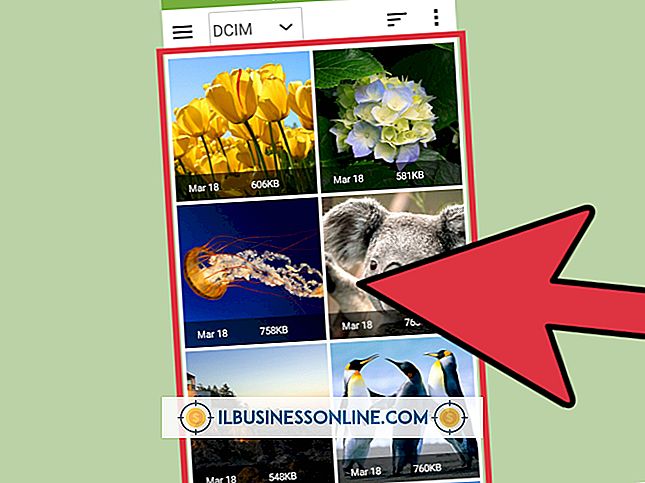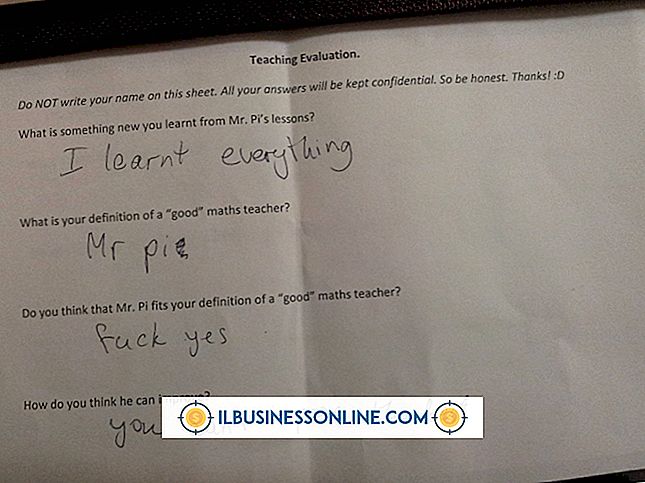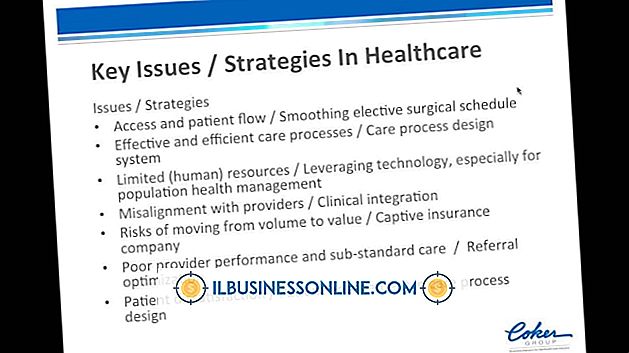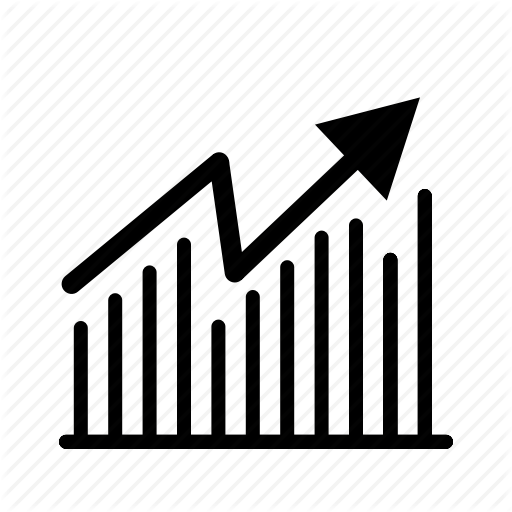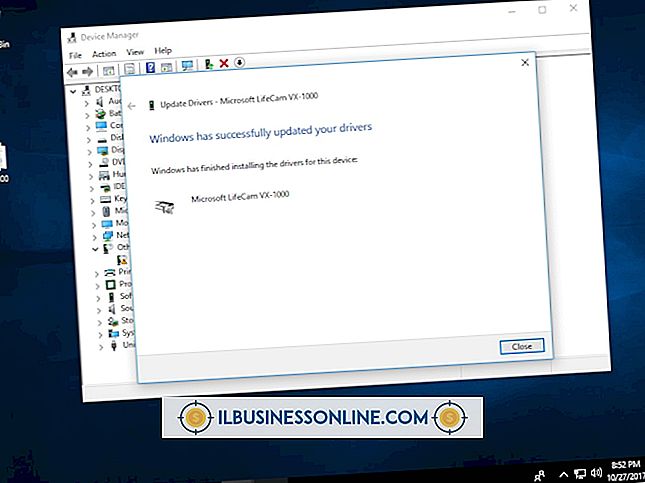Sådan bruges Excel-filer i ArcGIS

Hvis din virksomhed bruger Esri's ArcGIS geografiske informationssystem og Microsofts Excel-regnearkprogram, kan du have overvejet at bruge regnearkdataene til at udfylde et kort med oplysninger. ArcGIS har faktisk kompatibilitet med Excel-regnearkfiler - tricket konverterer Excel-filen til brug i ArcGIS.
Oprettelse af en ODBC-datakilde
1.
Klik på "Start", skriv "ODBC" i søgefeltet, og tryk derefter på "Enter" for at åbne ODBC Datakildeadministrator.
2.
Klik på fanen "Bruger DSN", efterfulgt af "Tilføj" -knappen.
3.
Vælg "Microsoft Excel Driver (* .xls)" fra tabellen og klik på "Afslut".
4.
Indtast et navn og en beskrivelse af datakilden i de relevante felter i dialogboksen ODBC Microsoft Excel. Sørg for, at disse oplysninger er relevante for hurtig reference i fremtiden, f.eks. "ArcGIS Excel File 1" for navnet og i beskrivelsen indeholder en liste over relevante filnavne og hvad filen bruges til.
5.
Klik på "Vælg arbejdsbog" og naviger til placeringen af den Excel-fil, du ønsker at bruge. Vælg filen og klik to gange på OK for at afslutte dialogboksene.
Reformatering af Excel-data
1.
Start Microsoft Excel, og åbn den regnearkfil, du vil bruge i ArcGIS. Dette skal være den samme fil, du har oprettet en datakilde fra i det foregående afsnit.
2.
Vælg de data i regnearket, du vil bruge i ArcGIS. Vælg kun de oplysninger, du skal bruge, for at undgå rod og fejl.
3.
Klik på "Indsæt", efterfulgt af "Navn" og "Definer". Indtast et navn for de valgte celler. Dette navn er det, der vises i tabellisten i ArcCatalog eller ArcMap, når du starter ArcGIS, så sørg for, at det nemt kan identificeres.
4.
Gem filen og afslut Excel.
Tilslutning til filen
1.
Start ArcCatalog, og udvid "Database Connections" node i menuen.
2.
Klik på "Tilføj OLE DB Connection" og vælg "Microsoft OLE DB Provider for ODBC Drivers."
3.
Klik på knappen "Brugerdata Kildenavn" og vælg ".xls" Excel-filen valgt i det foregående afsnit i rullemenuen. Brug om nødvendigt knappen "Opdater" til at opdatere biblioteket og gøre filen valgbar.
4.
Klik på knappen "Testforbindelse" for at kontrollere, om databaseforbindelsen er korrekt konfigureret. Hvis det lykkes, vises en meddelelse, der giver dig besked som sådan. Klik på "OK", når du bliver bedt om det. Din Excel-fil er nu klar til brug i ArcGIS og ArcMap-dokumenter.
Tip
- Hvis du ikke bruger Windows 7, skal du se, hvordan du får adgang til ODBC-datakildeadministratoren til din specifikke version af Windows.